Spis treści
Hur ändrar jag min startenhet?
"Hej, vet du hur jag kan ändra min systemdisk? Jag menar att ställa in SSD som OS-enhet och ändra den gamla hårddisken som lagringsdisk för min dator. Kan jag göra det på egen hand? Hur?"
"Jag köpte nyligen en ny SSD-enhet och jag vill installera min nuvarande Windows 10 i den nya SSD-enheten och lämna den nuvarande hårddisken som en dataenhet. Hur gör man ändringen? Jag menar hur man byter systemdisk och ställer in SSD som systemenhet kan du hjälpa mig?"
Om du letar efter ett sätt att ställa in ny SSD/HDD som systemdisk för din dator, är du på rätt plats. Här nedan har vi två praktiska metoder för att lösa detta problem:
Metod 1. Byt systemdisk genom att migrera OS till HDD/SSD
Metod 2. Rengör Installera OS till ny SSD eller hårddisk och byt OS-enhet
Följ handledningsguiden här för att börja byta systemenhet, vilket gör Windows startbart på en annan disk nu.
Förberedelser - Säkerhetskopieringssystem, data och uppsättning av SSD/HDD
Innan du börjar, här är några tips som du bör följa för att förbereda din nya SSD eller hårddisk innan du laddar systemstartenheten på din dator
Tips 1: Säkerhetskopiera Windows-system och data först
För att undvika oväntade systemfel eller problem med dataförlust när du byter systemdisk mellan SSD och hårddisk, rekommenderas det starkt att du säkerhetskopierar ditt nuvarande Windows-system och viktiga data i din PC först. Se även: Säkerhetskopiera Windows 10 till USB-enhet .
Tips 2: Konfigurera ny disk - SSD/HDD
För en ny disk - ny SSD/HDD: Installera den nya enheten på din dator ordentligt via SATA- och strömkablarna. För mer information, läs: Så här installerar du en ny hårddisk/SSD .
För en begagnad eller en datadisk: Säkerhetskopiera data där till en annan enhet först. Säkerhetskopiering till en extern hårddisk ska vara det bästa alternativet.
Metod 1. Byt systemdisk genom att migrera OS till HDD/SSD
Arbeta med att: byta systemdisk, flytta OS till ny SSD/HDD, byta Windows-system till en ny disk.
Denna enkla metod gör det möjligt för användare att direkt ändra sin OS-disk utan att installera om systemet på Windows 11/10/8/7 etc. Allt du behöver är ett professionellt partitionshanterarprogram som stöder att fritt migrera system till hårddisk eller SSD.
- Nödvändiga verktyg - EaseUS Partition Master med funktionen "Migrate OS to HDD/SSD".
EaseUS Partition Master stöder dig för att överföra OS från hårddisk till SSD så att du enkelt kan byta systemdisk och lagringsdisk. Och bara några enkla klick räcker.
- Handledning - Ladda ner den här programvaran gratis och följ stegen för att göra det nu:
Obs: Operationen att migrera OS till SSD eller HDD kommer att radera och ta bort befintliga partitioner och data på din måldisk när det inte finns tillräckligt med oallokerat utrymme på måldisken. Om du sparat viktiga data där, säkerhetskopiera dem till en extern hårddisk i förväg.
Steg 1. Välj "Klona" från menyn till vänster. Välj "Migrate OS" och klicka på "Next" för att fortsätta..

Steg 2. Välj måldisken som du vill klona. Klicka på "Nästa".
Steg 3. Klicka på "Ja" efter att ha kontrollerat varningsmeddelandet. Data och partitioner på måldisken kommer att raderas. Se till att du har säkerhetskopierat viktig data i förväg. Om inte, gör det nu.

Steg 4. Förhandsgranska layouten för din måldisk. Du kan också klicka på alternativen för disklayout för att anpassa layouten för din måldisk som du vill. Klicka sedan på "Start" för att börja migrera ditt operativsystem till en ny disk

Steg 5. När du ser ett bekräftelsemeddelande och frågar "Om du vill starta datorn från klonmålskivan", markera "Justera ordningen för att starta från klonmålskivan" och klicka på respektive knapp genom dina krav.
- Starta om nu: it innebär att starta om datorn och starta OS från den nya disken omedelbart.
- Klart: det betyder att göra ändringarna senare.

- Konfigurera PC - Gör OS startbart på ny hårddisk/SSD
När du är klar med operationen behöver du bara ställa in datorn att starta från din nya hårddisk eller SSD genom att ändra startordningen i BIOS.
Här är stegen för att konfigurera din nya disk som startenhet, vilket gör Windows OS startbart:
Steg 1. Starta om datorn och tryck på F2/F8/Del-tangenterna för att komma in i BIOS.
Steg 2. Gå till Boot-menyn, under Boot Priority eller Boot Order, ställ in den nya hårddisken/SSD:n med migrerat OS som startenhet.

Steg 3. Spara ändringarna och avsluta BIOS. Starta sedan om din PC.
Efter detta kommer din Windows automatiskt att starta från den nya disken. Allt på systemenheten har flyttats till den nya disken utan dataförlust eller startfel. Du kan nu ta bort den gamla systempartitionen på din gamla enhet och skapa en ny partition för att spara data.
- Tips
- Genom att följa handledningen ovan kommer Windows att fungera som vanligt och du behöver inte återaktivera den.
- Om Microsoft Windows dyker upp ett meddelande och begär återaktivering, återaktivera det med din nyckel eller så kan du kontakta Microsofts supportteam för ytterligare hjälp.
Att byta startenhet spelar stor roll eftersom det avgör om du kan starta ditt operativsystem, så dela vägen för att hjälpa fler användare.
Metod 2. Rengör Installera OS till ny SSD eller hårddisk och byt OS-enhet
Arbeta med att: Byt startenhet genom att installera Windows OS på ny eller ren installation på ny SSD/HDD, eller installera Windows på en andra enhet.
De människor som inte gillar det nuvarande operativsystemet kan prova denna metod för att nyinstallera ett nytt Windows OS på den nya SSD:n eller hårddisken. Den här metoden fungerar också för att ställa in SSD/HDD som en ny OS-disk i Windows-system och det kan vara mer komplext.
Följ för att rengöra installera operativsystemet på ny SSD och ställ in det som din startenhet nu.
- Förberedelser - Töm USB (8GB min), Ladda ner Windows Media Creation Tool , Windows produktnyckel (aktivera efter installation).
- Handledning - Nyinstallera Windows 10 på SSD/HDD och ställ in den som startenhet:
Steg 1. Skapa Windows Installation Media på USB.
Dubbelklicka för att köra Windows Media Creation Tool och välj USB som mål för att skapa Windows Installation Media.

Steg 2. Starta PC från USB-installationsmedia.
Ta bort den gamla systemdisken. Sätt i den nya SSD:n och den startbara USB-enheten i din PC, starta om datorn, gå in i BIOS och ställ in PC-start från installationsmediet.

Steg 3. Ange inställningar innan du installerar Windows på den nya enheten.
Ställ in språk, andra inställningar innan du klickar på "Installera nu".

Steg 4. Installera Windows på ny SSD.
Skriv in en produktnyckel, välj "Installera endast Windows" och välj att installera Windows på den nya SSD:n.
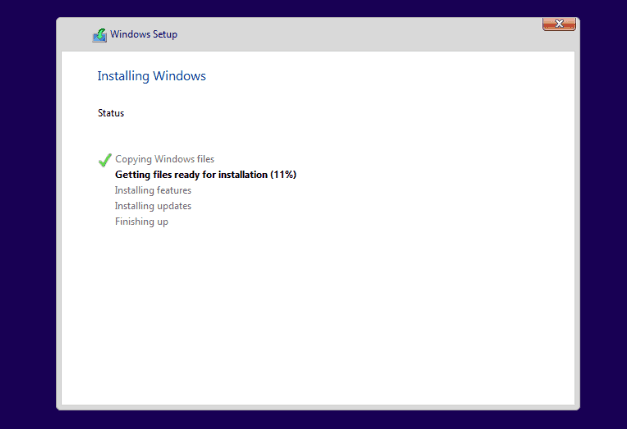
Vänta tills processen är klar.
Steg 5. Ställ in SSD/HDD som startenhet.
Efter installationen startar du om din PC, anger BIOS för att byta startenhet genom att ställa in SSD som OS-enhet.
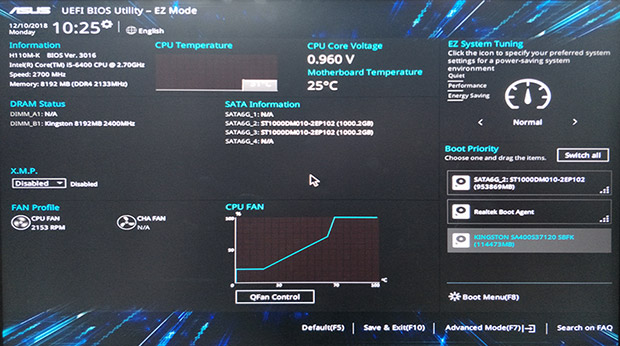
Steg 6. Sätt tillbaka den gamla OS-disken och ställ in den som dataenhet.
Stäng av datorn, ta bort installationens USB-enhet, sätt tillbaka den gamla hårddisken i datorn och starta om datorn.
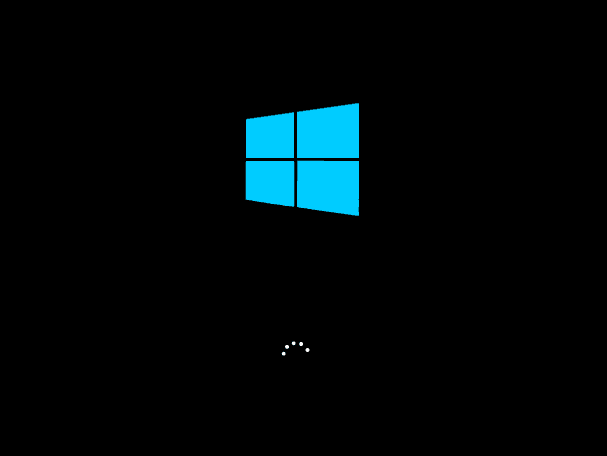
Steg 7. Aktivera Windows med produktnyckeln.
Om du vill ha en dual boot OS-dator kan du stanna här och partitionera om enheten för att skapa en ny partition för att spara dina säkerhetskopierade data.
Om du vill använda hela enheten som datadisk, säkerhetskopiera användbara filer på den gamla systemenheten och radera den. Sedan kan du skapa en ny partition för att kopiera säkerhetskopierade data tillbaka till din datadisk.
Obs: Alla felaktiga åtgärder kan orsaka systemstartfel eller oväntade systemproblem på din dator. Och gör det mycket försiktigt. För ett mer stabilt och korrekt sätt, försök metod 1 med EaseUS Partition Master för att skydda systemet och datasäkerheten.
För detaljerade instruktioner kan du se följande omfattande guidevideo:

Slutsats
Den här sidan täcker två praktiska och effektiva sätt att hjälpa dig att byta systemdisk genom att migrera OS eller reninstallera Windows till SSD/HDD. Som om du inte vet vilken väg som passar dig bäst, ta tipsen här:
- Om du bara vill byta systemenhet, byt systemdisken till en ny SSD eller en större hårddisk men behålla operativsystemet, metod 1 med EaseUS Partition Master kan hjälpa.
Det hjälper dig att migrera OS till SSD/HDD utan ominstallation av Windows. Du behöver inte återställa den nya SSD:n som startenhet i BIOS. Allt kommer att göras under migreringsprocessen.
- Om du vill skapa ett dual-boot OS, installera två versioner av Windows OS på din dator, eller reninstallera Windows på den nya SSD/HDD, är metod 2 med Clean Install Windows handledning fungerande.
Du bör vara försiktig under installationen och kom ihåg att ställa in SSD eller HDD som startskiva efter installationen. Annars kommer inte Windows att starta från den nya disken.
Folk frågar också
Denna sida svarar främst på frågan om "Hur byter jag systemdisk och ställer in ny SSD/HDD som startenhet". Men vissa personer sökte också relaterade frågor på Google.
Här kommer vi att lyfta 3 mest berörda frågor och lämna ett svar på varje fråga. Om du har samma tvivel i ditt sinne, kolla svaren här nu.
1. Hur ändrar jag min startenhet eller startdiskett?
För att byta startenhet krävs att din andra disk har Windows OS installerat på den. För att göra det har du två val: 1). Migrera OS till den nya disken genom att använda EaseUS Partition Master med dess Migrate OS-funktion; 2). Färsk eller ren installera Windows på den nya enheten.
- Om du använder den första metoden för att migrera OS behöver du bara starta om datorn och Windows startar automatiskt från den nya enheten. Ingen ytterligare operation behövs.
- Om du har använt den andra metoden för att nyinstallera Windows OS på den nya enheten, ta stegen här för att ändra din startenhet:
- Steg 1. Stäng av datorn och ta bort den gamla enheten.
- Steg 2. Starta om datorn, tryck på F2, F10 eller Del-tangenten för att gå in i BIOS.
- Steg 3. Gå till avsnittet Startordning, ställ in den nya disken som startenhet och spara ändringarna.
- Steg 4. Starta om datorn.
Om allt går rätt stänger du av datorn och sätter tillbaka den gamla enheten i din dator. Starta om den igen.
2. Hur flyttar jag Windows 10 till en ny SSD?
Sättet att flytta Windows 10 till en ny SSD liknar den medföljande metod 1 på den här sidan. Du kan säkert installera SSD:n på din dator och köra EaseUS Partition Master för att utföra OS-migreringsjobbet.
När processen är klar, starta bara om datorn och allt är klart. Du kan också hänvisa till att överföra Windows 10 till SSD för en detaljerad guide.
3. Hur överför jag mitt operativsystem till en ny hårddisk?
Det finns två sätt som du kan ansöka om att överföra OS till en ny hårddisk:
- 1). Direkt migrera OS till ny hårddisk;
- 2). Klona systemet till den nya hårddisken och ställ in den nya enheten som en startenhet.
Om du föredrar det första sättet kan du direkt återgå till metod 1 på den här sidan för en detaljerad guide. Om du väljer att klona systemet till den nya enheten, se Överför OS till ny hårddisk utan att installera om Windows som en guide.
Powiązane artykuły
-
Hur formaterar man SD-kort i Windows 11? Här är fyra sätt för dig 2024
![author icon]() Joël/2024/12/22
Joël/2024/12/22
-
[Ny] Hur man lägger till oallokerat utrymme till C Drive i Windows 10
![author icon]() Joël/2024/10/18
Joël/2024/10/18
-
Hur man formaterar skrivskyddad USB-/pennenhet [7 sätt]
![author icon]() Joël/2024/09/11
Joël/2024/09/11
-
Hur man flyttar/överför Windows 11/10 till ny hårddisk (HDD/SSD) | Hela guiden 2022
![author icon]() Joël/2024/09/11
Joël/2024/09/11
